Androidのピクチャーインピクチャーモードの使い方
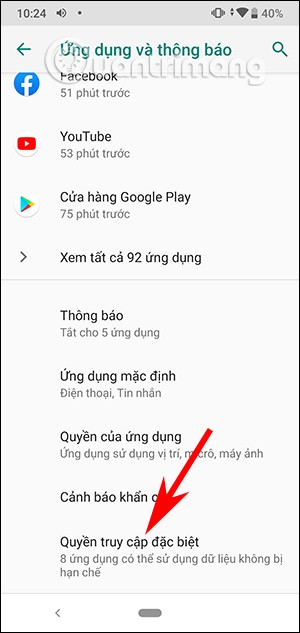
Android のピクチャーインピクチャー モードを使用すると、ビデオを縮小してピクチャーインピクチャー モードで視聴し、別のインターフェースでビデオを視聴しながら他の作業を行うことができます。
ピクチャー・イン・ピクチャーは、AppleがiOS 14でiPhoneに追加した新機能の1つです。これにより、ユーザーは1つの画面で同時に複数の操作を行うことができます。この記事では、ピクチャーインピクチャー機能についてと、QuanTriMang でそれを使いこなす方法を学びましょう。
iOS 14のピクチャー・イン・ピクチャー完全ガイド
ピクチャーインピクチャー (PIP) は、携帯電話の画面上の小さなウィンドウでビデオを視聴しながら、他のアプリケーションを表示および操作できる機能です。当初、この機能は Apple によって iPad でのみ導入されましたが、iOS 14 以降は iPhone にも追加されました。
何も異常が起こらない限り、iPhone では PiP 機能がデフォルトで有効になっています。以下の手順を実行しても PiP を使用できない場合は、[設定] > [一般] > [ピクチャ イン ピクチャ]に移動して、 [PiP を自動的に開始]オプションを有効にします。
PiP は、Safari から開かれるほとんどのビデオ ストリーミング Web サイトで動作します。ビデオのあるページで、ビデオをタップして再生し、PiP アイコンをタップするか、2 本の指でビデオをダブルタップします。このモードを有効にするには、下から上にスワイプすることもできます。そのため、通常通りビデオを視聴したり、ウェブを閲覧したりできます。
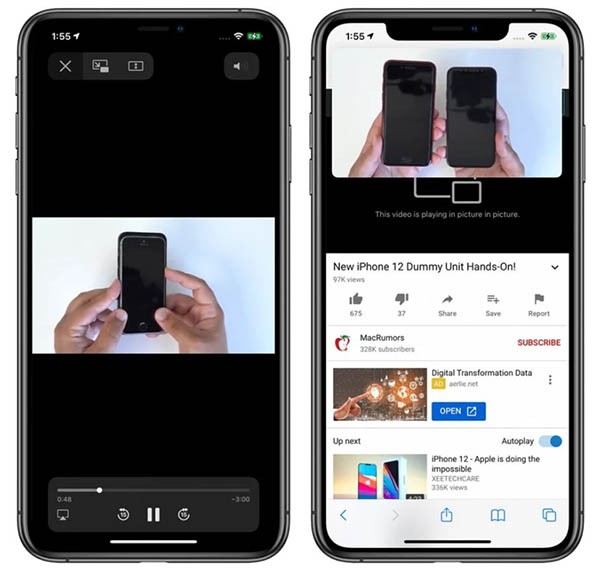
PiP はビデオ コンテンツを再生するアプリで利用できますが、この機能をサポートするには、それらのアプリの開発者がソフトウェアを更新するまで待つ必要があります。
iOS 14ベータ版および公式iOS 14と同様に、Youtubeの無料バージョンはまだPiPをサポートしていません。 iOS 14でYouTubeをオフスクリーンで視聴したい場合は、以下をお読みください。ただし、Apple TV などの Apple アプリでは、PiP アイコンをタップしてこのモードを有効にしたり、2 本の指でビデオを 2 回タップしたり、下から上にスワイプして PiP 機能にアクセスしたりできます。

PiP モードを終了して全画面モードに戻る手順は同じです。ピクチャー イン ピクチャー ウィンドウを閉じ、左上隅の X アイコンをクリックしてアプリケーションを終了します。
PiP は iOS 14 で FaceTime をサポートしており、これがおそらくこの機能の最大の利点です。 iOS 13 以前では、アプリを切り替えるたびに FaceTime は自動的にビデオをオンに戻します。つまり、相手側はあなたの声を聞くことはできますが、あなたの姿を見ることはできません。

iOS 14以降では、別のアプリに切り替えると FaceTime ウィンドウが自動的に最小化され、ビデオは途切れることなく通話相手に表示されます。
FaceTime をダブルタップするとウィンドウのサイズを変更できます。一度タップするだけで、FaceTime は通常通り全画面に戻ります。 PiP ウィンドウを適切な位置に移動できます。
任意の PiP ウィンドウをダブルクリックし、ジェスチャを使用してサイズを変更できます。小、中、大の3つのサイズからお選びいただけます。
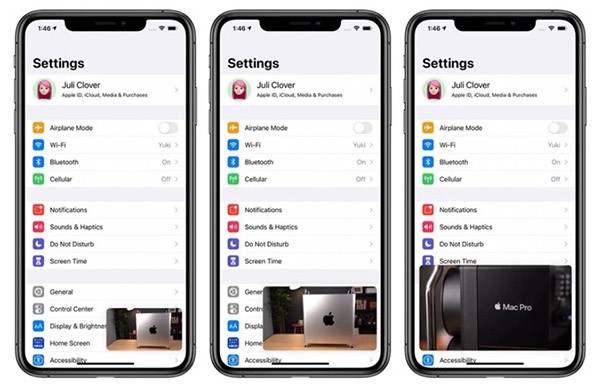
小さいウィンドウはアプリアイコン 2 個分のサイズ、中ウィンドウは幅がアイコン 3 個分、高さがアイコン 1.5 倍、大きいウィンドウはアプリアイコン 8 個分のサイズになります。
ピクチャーインピクチャーは、ホーム画面上のほとんどのアプリで使用できます。小さいウィンドウと中くらいのウィンドウは画面上の任意の場所に移動でき、大きいウィンドウは上隅または下隅に配置できます。
必要に応じて、任意のサイズの PiP ウィンドウを画面外にドラッグできます。ビデオや Facetime からの音声は引き続き聞こえますが、画像は表示されなくなります。
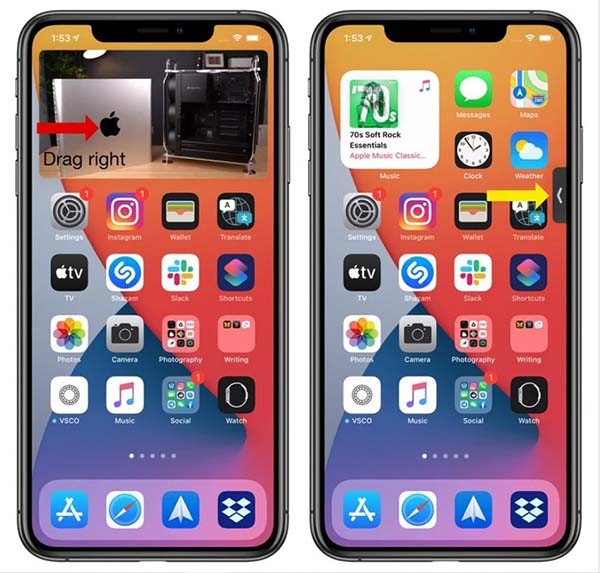
iOS 14では、ピクチャーインピクチャー(PiP)を使用してYouTube動画をオフスクリーンで視聴できますが、YouTubeはアプリでこの機能をロックしているため、PiPを直接使用することはできません。別の記事で詳細な手順を説明しているいくつかの小さな手順を追加する必要があります。iOS 14でYouTubeをオフスクリーンで視聴する方法
Android のピクチャーインピクチャー モードを使用すると、ビデオを縮小してピクチャーインピクチャー モードで視聴し、別のインターフェースでビデオを視聴しながら他の作業を行うことができます。
VLC としても知られる VideoLAN クライアントでのピクチャーインピクチャー機能を使って、同時に作業とビデオ視聴を楽しむ方法を解説します。
高価なSamsung Galaxyを、市場に出回っている他のスマートフォンと全く同じ見た目にする必要はありません。少し手を加えるだけで、より個性的でスタイリッシュ、そして個性的なスマートフォンに仕上げることができます。
iOS に飽きて、最終的に Samsung の携帯電話に切り替えましたが、その決定に後悔はありません。
ブラウザ上のAppleアカウントのウェブインターフェースでは、個人情報の確認、設定の変更、サブスクリプションの管理などを行うことができます。しかし、さまざまな理由でサインインできない場合があります。
iPhone で DNS を変更するか、Android で DNS を変更すると、安定した接続を維持し、ネットワーク接続速度を向上させ、ブロックされた Web サイトにアクセスできるようになります。
「探す」機能が不正確になったり、信頼できなくなったりした場合は、いくつかの調整を加えることで、最も必要なときに精度を高めることができます。
携帯電話の最も性能の低いカメラがクリエイティブな写真撮影の秘密兵器になるとは、多くの人は予想していなかったでしょう。
近距離無線通信は、デバイス同士が通常数センチメートル以内の近距離にあるときにデータを交換できる無線技術です。
Appleは、低電力モードと連動して動作する「アダプティブパワー」を導入しました。どちらもiPhoneのバッテリー寿命を延ばしますが、その仕組みは全く異なります。
自動クリックアプリケーションを使用すると、ゲームをプレイしたり、デバイスで利用可能なアプリケーションやタスクを使用したりするときに、多くの操作を行う必要がなくなります。
ニーズに応じて、既存の Android デバイスで Pixel 専用の機能セットを実行できるようになる可能性があります。
修正には必ずしもお気に入りの写真やアプリを削除する必要はありません。One UI には、スペースを簡単に回復できるオプションがいくつか含まれています。
スマートフォンの充電ポートは、バッテリーを長持ちさせるためだけのものだと、多くの人が考えています。しかし、この小さなポートは、想像以上にパワフルです。
決して効果のない一般的なヒントにうんざりしているなら、写真撮影の方法を静かに変革してきたヒントをいくつか紹介します。
新しいスマートフォンを探しているなら、まず最初に見るのは当然スペックシートでしょう。そこには、性能、バッテリー駆動時間、ディスプレイの品質などに関するヒントが満載です。
他のソースからiPhoneにアプリケーションをインストールする場合は、そのアプリケーションが信頼できるものであることを手動で確認する必要があります。確認後、アプリケーションはiPhoneにインストールされ、使用できるようになります。














